
- 내돈내산 리뷰 입니다 -
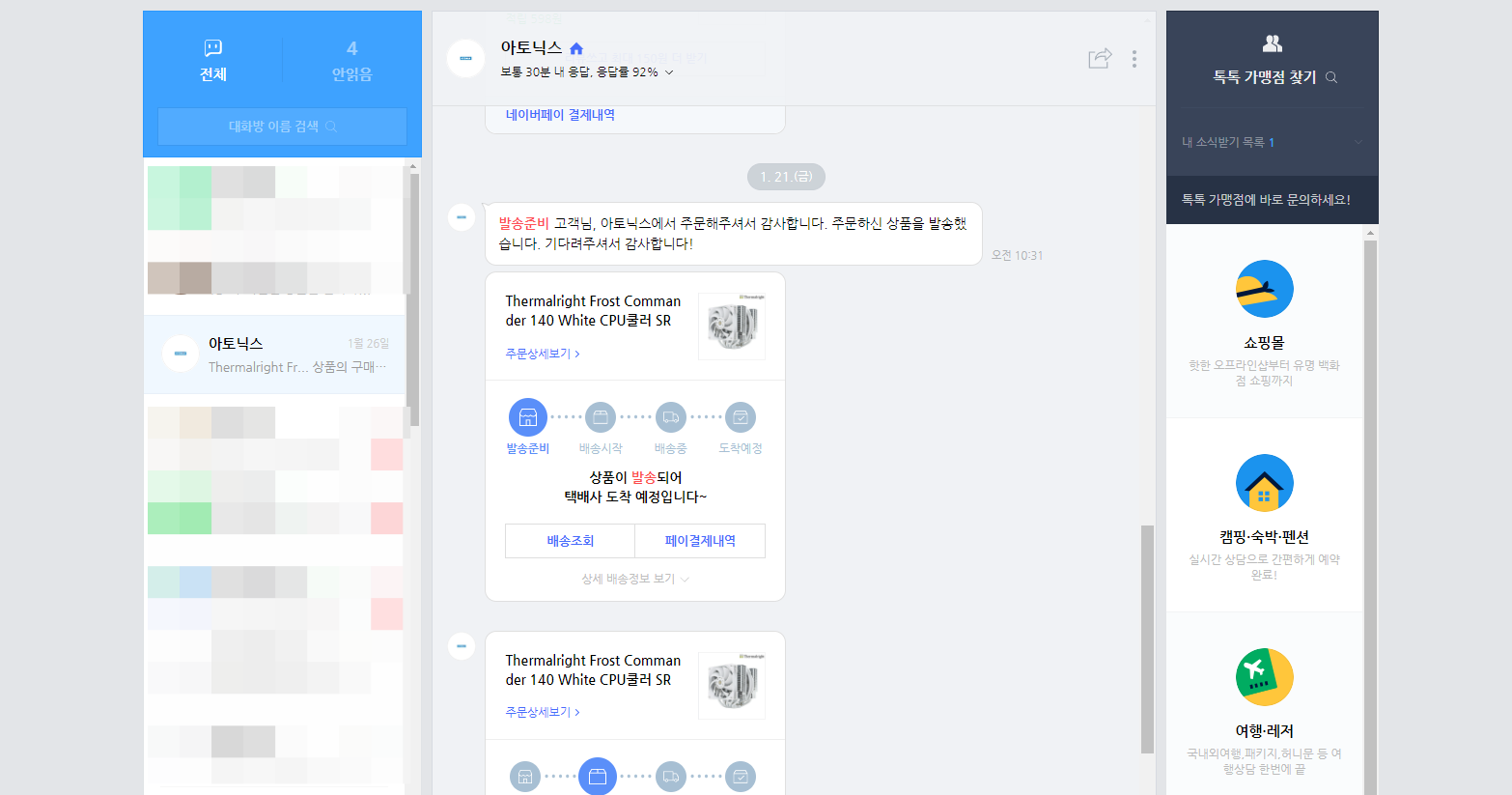
최근에 5900X에 달아놓은 수냉 쿨러인 리안리 갤러해드 360mm의 펌프 문제로 인해 리스크가 없는 공랭 쿨러를 찾아보기 시작했습니다. 처음에는 농협쿨러인 녹투아로 진행할려고 했으나 써멀라이트사의 Thermalright Frost Commander 140 White CPU쿨러 SR이 눈에 들어와 농협대신 이 제품으로 구매해서 사용해본 리뷰를 전달드리도록 하겠습니다.
1. 구성품

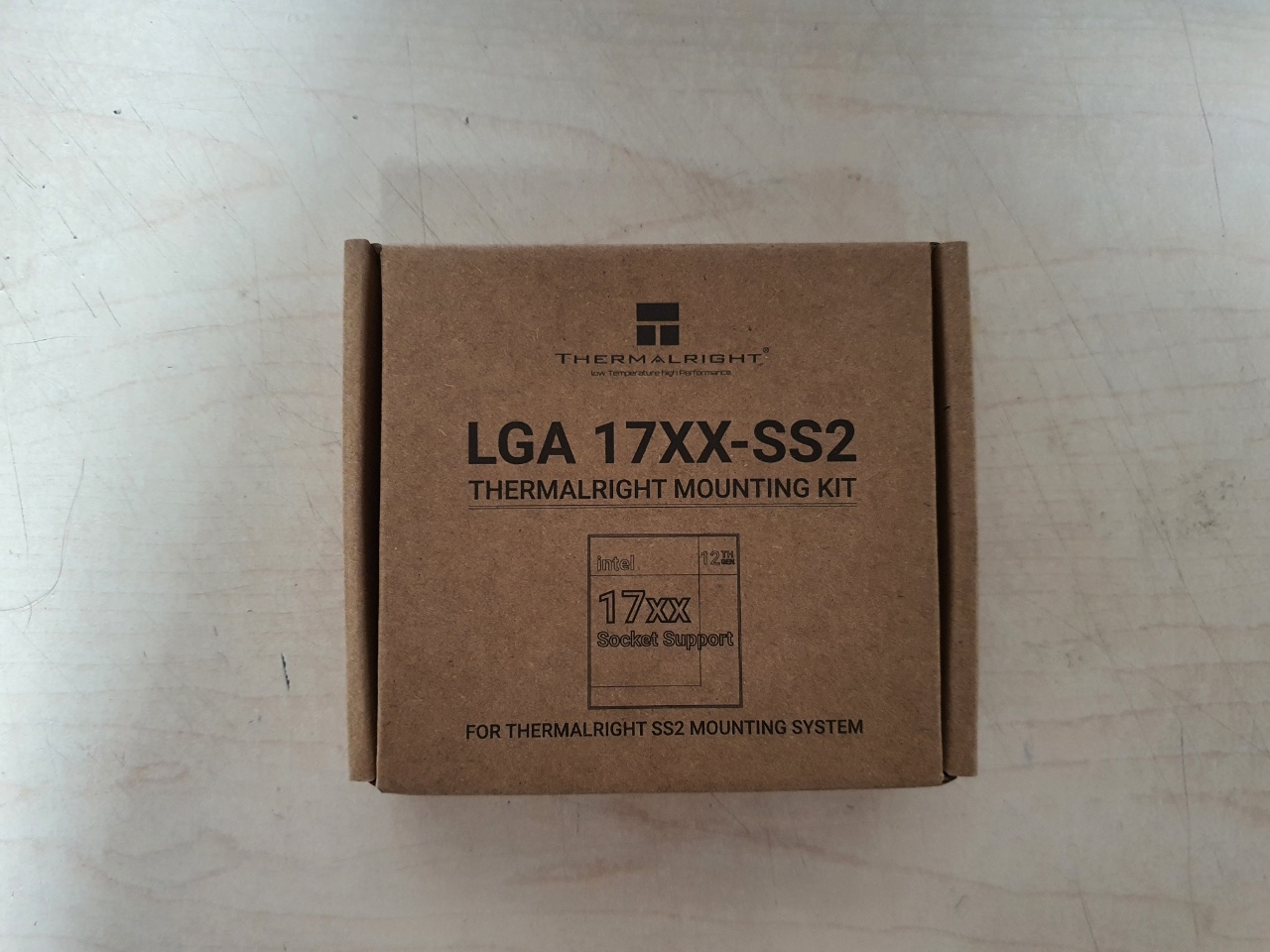




Thermalright Frost Commander 140 White CPU쿨러 SR의 기본 구성품 입니다. 12세대 인텔용 브라켓도 들어가있으며 인텔 CPU용 및 라이젠 용 브라켓, 써멀 컴파운드 등 기본적으로 CPU에 장착할 수 있는 구성품은 다 들어가 있습니다. 그리고 이 공랭 쿨러는 다른 쿨러와는 다르게 가운데에는 140mm 쿨러 그리고 앞쪽에는 120mm 쿨러를 달 수 있는 구성으로 되어있습니다.
2. 조립

이전에 사용했던 리안리 쿨러는 떼 버리고 케이스도 써멀테이크에서 3R System의 T840 통풍이라는 케이스로 변경해서 달 예정입니다.




CPU는 전에 발라 주었던 써멀은 물티슈 및 면봉 그리고 휴지로 닦아주시고 다시 메인보드에 장착해줍니다.그리고 CPU 쿨러 구성품에 있었던 라이젠용 부품을 찾아서 검은 원통 모양을 위 사진처럼 올려주시고 쇠 판을 올려서 조립해줍시다.


써멀 컴파운드도 잘 발라주신 다음에 CPU 쿨러를 장착하시기전에 반드시 뒷면에 있는 보호 스티커는 떼고 하셔야 합니다. 보호 스티커를 떼지 않고 그대로 CPU 쿨러에 밀착하시면 CPU 온도가 90도를 찍는 모습을 보시게 되니 구리판에 스티커가 붙어있는지 확인해주시면 되겠습니다. 이 CPU 장착법은 다른 CPU와는 다르게 홈에 끼워서 진행하는 것이 아닌 조립해주신 쇠 브라켓 중앙에 있는 기둥에 CPU 쿨러 하단쪽에 있는 홈에 맞추어서 조립을 진행하셔야 됩니다.
조립해본 소감으로는 난이도가 높은 편은 아니나 꽤나 귀찮은 구조를 가지고 있습니다. 한쪽을 깊게 연결하면 다른 한쪽은 연결이 잘 되지 않으니 양쪽을 번갈아 가면서 나사를 조여주셔야 됩니다.



CPU 쿨러를장착하셨다면 이제 시스템 쿨러만 장착하시면 됩니다. 먼저 앞쪽은 120mm 쿨러를 달아주시면 되며, 중간에 있는 부분은 140mm 쿨러를 장착해주시면 되겠습니다.

쿨러 장착법은 위 사진처럼 CPU 쿨러 구성품 안에 쇠 갈고리 같은 것이 있을 겁니다. CPU 쿨러 구멍에 이 쇠 갈고리를 달아주시고 나서 당겨서 방열판에 걸어주시면 됩니다. 하시다 보면 거는 위치가 느껴지실 거에요.


시스템 쿨러 방향 경우는 위 사진을 보고 진행해주시면 됩니다. 화살표 방향은 공기가 순환하는 길을 나타낸 것이며 쿨러에 맞게 진행을 해주시면 되겠습니다. 이번 쿨러를 조립하신다면 이런식으로 순환되게 조립을 하셔야 합니다.

시스템 쿨러를 무려 14개나 단 3R system사의 T840 케이스 모습입니다. 기본 쿨러 5개에 제가 따로 쿨러를 9개 추가 구매하여 달았죠.

다 조립하고 난 뒤의 모습입니다. RGB가 영롱한게 아주 좋군요. 이제 온도 테스트를 한번 해보겠습니다. 온도 테스트는 라이젠9 5900X를 PBO를 끄고 수동 오버를 하여 1.2V에 4.6GHz로 테스트를 진행하였으며, OS는 윈도우10으로 테스트 하였습니다.
3. 온도 테스트
1) 윈도우 10 수동오버 (4.6GHz / 1.2V)


아무것도 하지 않는 상태의 아이들 온도는 무려 34~37도 사이에서 놀고있습니다. 라이젠9 5900X는 공랭 쿨러로는 온도를 잡지 못한다는 의견이 지배적이였는데 굉장히 잘 잡는 모습을 보여주고 있습니다. 다음은 게임 테스트 2가지를 보겠습니다. 2가지 게임 다 10분 정도 플레이를 한 뒤 온도를 측정한 결과값 입니다.

원신 경우는 40~45도 사이로 아주 준수한 쿨링 성능을 보여주고 있습니다.

배틀필드 V 경우도 크게 오르면 55도까지 오르고 60도까지는 달성하지 않는 모습을 보여주고있습니다. PBO 상태에서는 아직 시도를 해보지 않았는데 추후에 PBO를 킨 상태에서 한번 어느수준까지 오르는지 살펴보도록 하겠습니다. 수동오버를 사용하신다면 최상금 공랭 쿨러로도 충분히 온도를 잡을 수 있다는 것을 보여주네요.
2) 윈도우 11 수동오버 (4.6GHz / 1.2V)


윈도우 11 경우는 윈도우10 보다 CPU를 좀 더 활용하기 때문에 윈도우10 보다는 약간 높은 수치를 보여주었습니다. 아이들 온도가 약 36~40도 사이에서 측정이 되었습니다. 평균적으로 윈도우10 보다 2~5도 가량 높은 것으로 측정이 되었습니다.
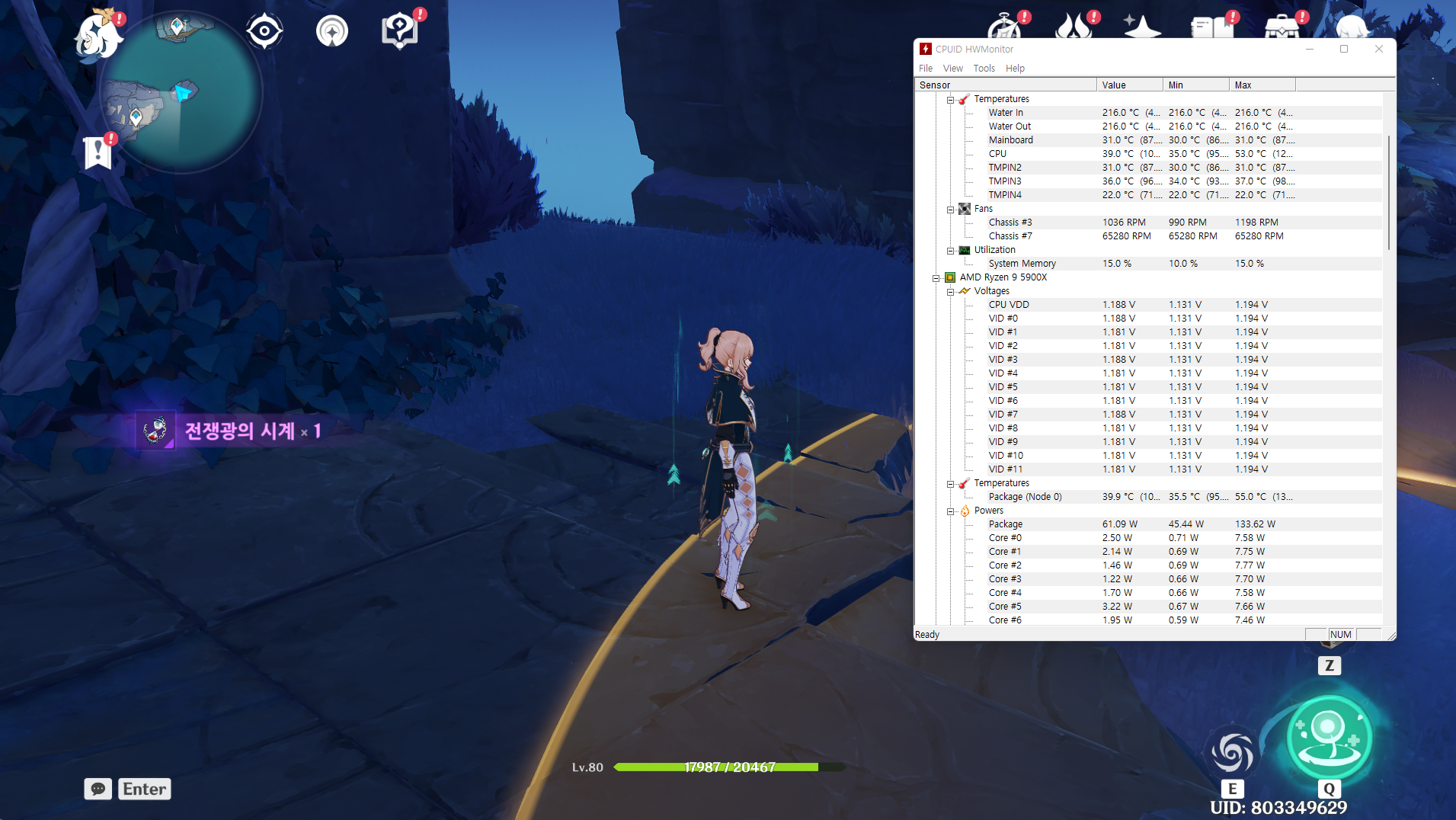
원신 경우는 최대 55도까지 찍히며 평균적으로 42~50도 사이로 측정이 되었습니다.

배틀필드 V 경우도 또한 최대 60도까지 찍히지만 평균적으로 50~55도 사이로 측정이 되기 때문에 신경쓰지 않을 정도로 온도가 측정되네요.
3) 윈도우 11 PBO 기능 활성화
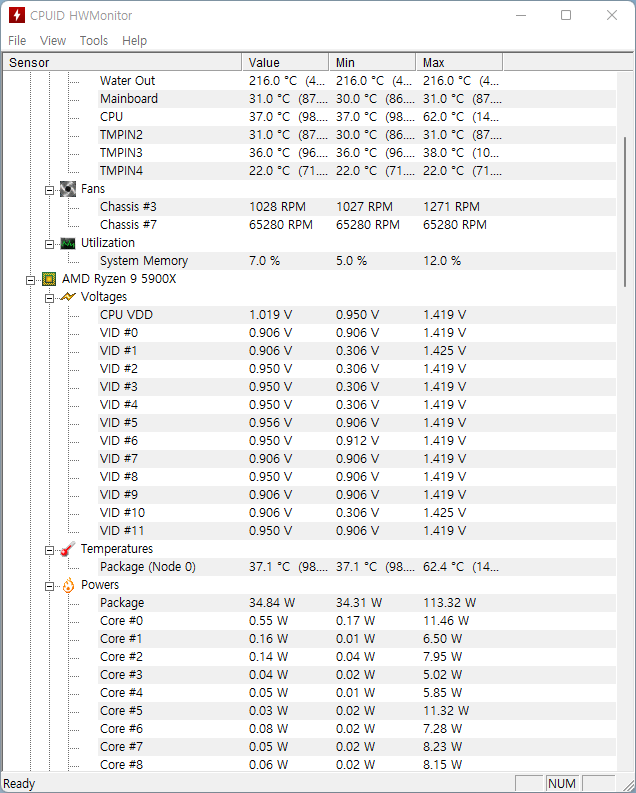

마지막으로 라이젠 자동 오버클럭 기능인 PBO입니다. PBO 활성화시에는 확실히 좀 더 높은 온도를 보여줍니다. 아이들 온도 경우에는 평균 37도 사이이며, 순간적으로 62도까지 오르는 모습을 보여줍니다.

원신 경우는 평균적으로 50도에서 측정이 되었습니다.

배필V 경우에는 평균적으로 62~65도 사이로 측정이 되며, 이펙트가 많은 곳으로 이동하면 간혹 70도까지 측정되는 경우가 나왔습니다. 하지만 공랭으로도 PBO를 킨 상태에서 이정도의 발열 관리 퍼포먼스를 내준다는 것은 꽤나 훌륭하네요.

마지막으로 시네벤치 R23으로 돌린 결과입니다. 점수는 21,400점대로 라이젠9 5900X의 평균점이 나왔으며 온도는 75도로 굉장히 안정적인 발열 관리를 보여줍니다. 이 온도는 수냉쿨러 360mm와 거의 동급이라 볼 수도 있습니다. 일체형 대장급 수냉쿨러로 유명한 크라켄 X73과 비교해보면 온도차이가 겨우 1도 차이, 크라켄 X73도 평균적으로 5900X를 시네벤치 R23 15분 정도 돌렸을 때 최대 온도가 74도 정도로 나온다고 합니다.
마지막으로 정리해보자면 굳이 농협 쿨러인 녹투아까지 가지 않아도 Thermalright Frost Commander 140 White CPU쿨러 SR로도 충분하다는 것을 볼 수 있습니다. 현재 이 쿨러의 가격은 9만8천원대 이며 블랙으로 구매하신다면 7만8천원 대에 구매가 가능한 공랭 쿨러입니다. 그리고 이번 결과로 알 수 있는 점이 하나 나왔습니다.
5900X도 최상급 공랭쿨러로도 수냉만큼 온도를 잡을 수 있다
여기까지 Thermalright Frost Commander 140 White CPU쿨러 SR을 알아보았습니다.

* 모든 사진은 Unsplash같은 무료사진 및 출처를 밝히고 사용하고 있습니다.
* 제 블로그에 방문해주셔서 감사합니다. 제 글이 유익하셨다면 공감 한번만 눌러주시면 감사하겠습니다!
'하드웨어 제품 정보 및 리뷰 > 데스크탑 및 부품 리뷰' 카테고리의 다른 글
| 삼성 외장 SSD 포터블 T5 개봉 및 리뷰, T3와 많이 다를까? 빠박IT 리뷰기 (948) | 2018.05.21 |
|---|---|
| 라이젠5 2400G 리뷰! 오버워치까지는 가능한 APU? 배틀그라운드는 글쎄..? (1676) | 2018.03.07 |
| 배틀그라운드용으로 충분하다! 라이젠3+GTX 1050 2GB 구성된 " KGC1 " 조립컴퓨터 (2) | 2017.09.16 |
| 펜티엄 G4600과 120GB SSD 사용한 조립PC K.Min's " KOC1 " 사무용 컴퓨터 소개 (0) | 2017.08.18 |
| 외장 SSD 추천! 삼성 외장 SSD T3(250GB) 직접 써본 후기 (K.Min's 후기) (0) | 2017.06.26 |




댓글